Que faire si les Powerbeats Pro ne se chargent pas dans le boîtier

Si vos Powerbeats Pro ne se chargent pas, utilisez une autre source d

En tant que gestionnaire de mots de passe, l'objectif principal de Bitwarden est de stocker en toute sécurité les mots de passe que vous utilisez. Peu importe la qualité des paramètres de sécurité de votre gestionnaire de mots de passe si vous utilisez des mots de passe faibles. Malheureusement, les statistiques sur les violations de données montrent que de nombreuses personnes utilisent des mots de passe faibles connus et que la plupart des gens utilisent des mots de passe qui peuvent être facilement devinés avec les bons outils.
Vous pouvez utiliser un générateur de mots de passe aléatoires pour créer des mots de passe plus forts, cependant, cela présente normalement quelques inconvénients et risques. Si vous utilisez un gestionnaire de mots de passe digne de confiance, tel que Bitwarden, cependant, tous ces risques et inconvénients sont atténués. Vous n'avez pas à vous soucier d'oublier des mots de passe aléatoires car votre gestionnaire de mots de passe les enregistrera pour vous. Vous n'avez même pas à vous soucier de la fiabilité du générateur de mot de passe, car Bitwarden en a un intégré.
Vous pouvez générer un nouveau mot de passe aléatoire dans l'extension du navigateur. Pour ce faire, ouvrez le panneau d'extension, en cliquant sur l'icône Bitwarden, puis passez à l'onglet « Générateur ». Ici, vous pouvez voir un mot de passe généré en haut, puis sous "Options", vous pouvez choisir la longueur du mot de passe généré ainsi que les caractères qui peuvent ou doivent y figurer.
Astuce : L'option « Éviter les caractères ambigus » évite d'utiliser des caractères qui se ressemblent tels que « O » et « 0 » pour faciliter la saisie.
Si vous utilisez un mot de passe généré et oubliez de l'enregistrer, vous pouvez également le rechercher avec l'option "Historique des mots de passe". Chaque fois que vous modifiez un paramètre, un nouveau mot de passe sera généré.
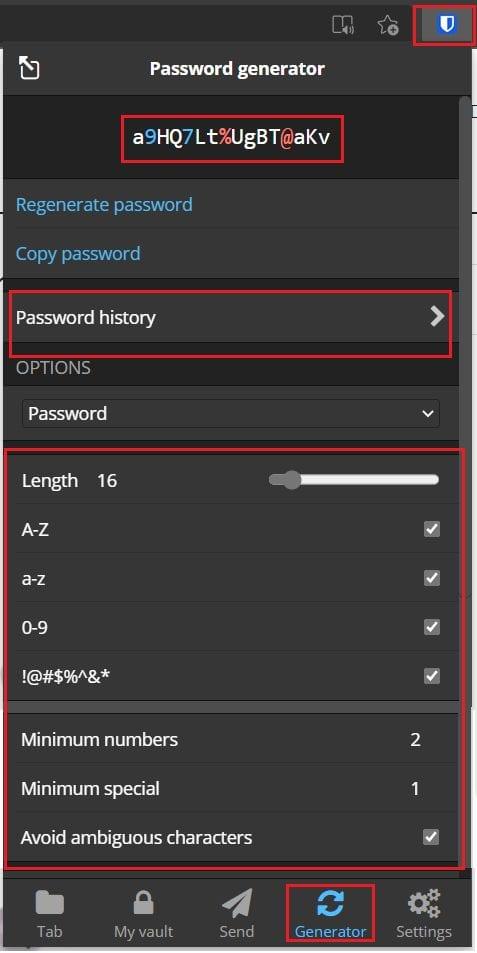
Ouvrez le volet d'extension, passez à l'onglet « Générateur », puis configurez les options souhaitées. Cliquez sur « Copier le mot de passe » pour le copier dans votre presse-papiers.
Sur le site Web de Bitwarden, vous devez accéder à l'onglet "Outils", puis à l'outil par défaut "Générateur de mots de passe". Ici, vous avez les mêmes options pour la génération de mot de passe.
Astuce : Vos options de génération de mot de passe précédemment configurées sont enregistrées mais sont propres à chaque plate-forme. Vous devrez les configurer à la fois dans l'extension et sur le site Web.
Pour afficher l'historique de vos mots de passe, cliquez sur l'icône de l'horloge en bas à droite intitulée « Historique des mots de passe ».
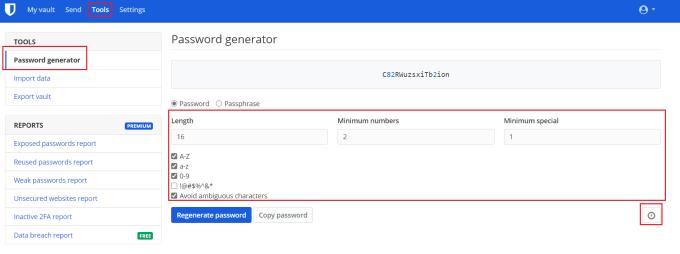
Ouvrez le générateur de mot de passe dans l'onglet "Outils", puis configurez vos paramètres de mot de passe préférés.
Astuce : si vous ajoutez une nouvelle entrée ou modifiez une entrée existante, vous pouvez cliquer sur l'icône représentant une flèche circulaire, intitulée « Générer un mot de passe » pour ouvrir le générateur de mot de passe. Dans l'extension du navigateur, cela se trouve à l'extrémité droite du champ "Mot de passe". Sur le site Web de Bitwarden, il se trouve juste au-dessus de l'extrémité droite du champ "Mot de passe".
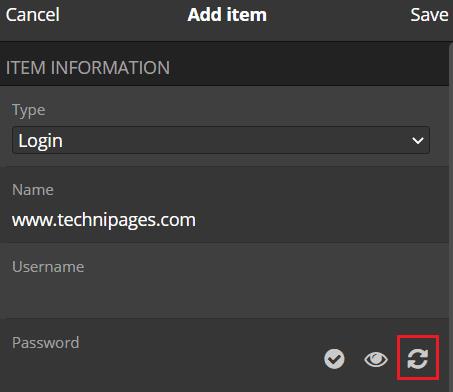
Générez un mot de passe dans le formulaire d'ajout d'une nouvelle entrée.
En suivant les étapes de ce guide, vous pouvez générer des mots de passe aléatoires avec Bitwarden.
Si vos Powerbeats Pro ne se chargent pas, utilisez une autre source d
Maintenir votre équipement en bon état est essentiel. Voici quelques conseils utiles pour garder votre imprimante 3D en parfait état.
Comment activer la numérisation sur la Canon Pixma MG5220 lorsque vous n'avez plus d'encre.
Découvrez quelques raisons possibles pour lesquelles votre ordinateur portable surchauffe, ainsi que des conseils et astuces pour éviter ce problème et garder votre appareil au frais.
Vous vous installez pour une soirée de jeu, et cela va être grand – vous venez de récupérer "Star Wars Outlaws" sur le service de streaming GeForce Now. Découvrez la seule solution connue qui vous montre comment résoudre le code d
L
Vous avez du mal à trouver l
Si vous hésitez à acheter des AirPods pour votre téléphone Samsung, ce guide vous aidera certainement. La question la plus évidente est de savoir si les deux sont compatibles, et la réponse est : oui !
Pour résoudre les problèmes de Always on Display sur Samsung Galaxy Watch, désactivez le mode d
Découvrez si la mémoire du Chromebook peut être mise à niveau et comment optimiser ses performances avec la gestion de la RAM.




